配合 AirPods Pro 2 或 AirPods Pro 3 使用聽力健康功能
AirPods Pro 2 和 AirPods Pro 3 支援臨床級的「助聽器」功能,以供感知到輕度至中度聽力受損的人士使用。你可以使用 iPhone 或 iPad 配合 AirPods Pro 2 或 AirPods Pro 3 進行「聽力測試」,或者使用你現有的聽力測試結果(例如由聽覺方面的專業醫護人員提供的聽力圖)。AirPods Pro 2 或 AirPods Pro 3 可以使用聽力圖的結果來調整聲音以配合你獨特的聽力需求。
AirPods Pro 2 和 AirPods Pro 3 也可以配搭主動式「聽力保護」來在各個聆聽模式協助盡量減少你暴露於高音量環境噪音的機會。
附註:「助聽器」、「聽力測試」和「聽力保護」功能無法在部份國家和地區使用。如需更多有關這些功能供應狀況的資料,請參閲:聽力健康功能的供應狀況。
為了獲得最佳體驗,請定期清潔 AirPods Pro 2 或 AirPods Pro 3。請參閲 Apple 支援文章:如何清潔 AirPods Pro。
配合 iPhone 或 iPad 進行「聽力測試」
在開始前,請確定你在安靜的房間。測試約需 5 分鐘。
戴上 AirPods Pro 2 或 AirPods Pro 3,並確定其已連接到你的裝置。
在 iPhone 或 iPad 上前往「設定」App
 。
。在螢幕最上方附近點一下你 AirPods 的名稱。
點一下「進行聽力測試」,然後按照螢幕上的指示操作。
系統可能會要求你找個更安靜的地方或者調整 AirPods 的位置。如你已多次調整 AirPods 在耳中的位置,你可能需要使用其他大小的耳塞才能開始測試。請參閲:AirPods Pro 2 耳塞或 AirPods Pro 3 耳塞。
你的聽力測試結果會顯示你的聽力受損分類並建議接下來的步驟。
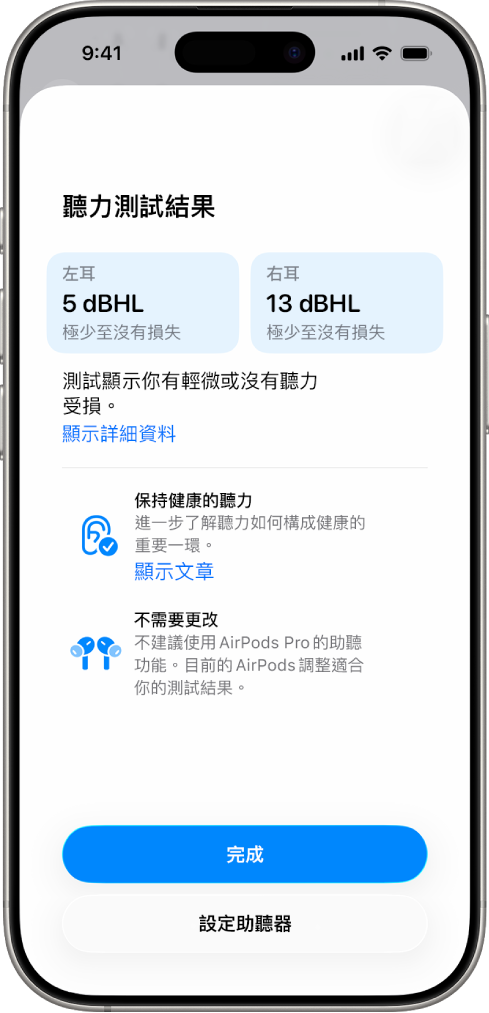
如需更多關於聽力圖以及 AirPods Pro 2 或 AirPods Pro 3 如何檢查聽力的資料,請參閲:聽力測試功能使用説明。
你也可以輸出 PDF 版本的聽力圖,以便與聽覺方面的專業醫護人員分享。
在 AirPods Pro 2 或 AirPods Pro 3 上設定助聽器
戴上 AirPods Pro 2 或 AirPods Pro 3,並確定其已連接到你的裝置。
在 iPhone 或 iPad 上前往「設定」App
 ,然後在螢幕最上方附近點一下你 AirPods 的名稱。
,然後在螢幕最上方附近點一下你 AirPods 的名稱。點一下「聽力輔助」,點一下「設定聽力輔助」,然後依照螢幕上的指示操作。
在 AirPods Pro 2 或 AirPods Pro 3 上開啟和調整「助聽器」
如你已在 iPhone 或 iPad 進行聽力測試,或者已將來自聽覺方面的專業醫護人員之聽力圖結果加入,你就可以在 AirPods Pro 2 或 AirPods Pro 3 上使用臨床級的「助聽器」功能來調整聲音,以配合你獨特的聽力需求。你也可以為「助聽器」功能調整「聽力輔助」設定,例如擴音、平衡和音調。
附註:「助聽器」功能適用於已感知輕度至中度聽力受損的人士。
戴上 AirPods Pro 2 或 AirPods Pro 3,並確定其已連接到你的裝置。
請執行以下其中一項操作:
iPhone 或 iPad:前往「設定」App
 ,在螢幕最上方附近點一下你 AirPods 的名稱,然後點一下「聽力輔助」。
,在螢幕最上方附近點一下你 AirPods 的名稱,然後點一下「聽力輔助」。Mac:前往「系統設定」App
 ,在側邊欄中按一下你 AirPods 的名稱(你可能需要向下捲動),然後按一下「聽力健康」。
,在側邊欄中按一下你 AirPods 的名稱(你可能需要向下捲動),然後按一下「聽力健康」。
開啟「助聽器」(如尚未開啟)。
請執行下列任何一項操作:
調整「助聽器」功能的設定,例如擴音、平衡和音調:點一下或按一下「調整」,然後進行你的變更。
調整「助聽器」功能可能需要一些時間。為了獲得最佳體驗,在你的聽力改變時請隨時間進行小幅度調整,而不是一次更改多項設定或進行大幅度調整。如要進一步了解,請參閲:助聽器功能使用説明。
貼士:你也可以在 iPhone 或 iPad 上的「控制中心」調整「聽力輔助」設定。開啟「控制中心」,然後點一下
 。
。允許觸控項目調整擴音:點一下或按一下「調整」,然後開啟「輕掃以控制擴音」。
你可以使用觸控項目來在使用「通透模式」時調整擴音。
在 iPhone、iPad 或 Apple Watch 上,無論你正在使用哪個聆聽模式都可以調整擴音。在 iPhone 或 iPad 上,開啟「控制中心」,按住音量控制項目,然後拖移擴音滑桿
 。在 Apple Watch 上,開啟「控制中心」,點一下左邊的 AirPods 圖像(你可能需要向下捲動),然後拖移滑桿。
。在 Apple Watch 上,開啟「控制中心」,點一下左邊的 AirPods 圖像(你可能需要向下捲動),然後拖移滑桿。開啟「對話增強」:點一下或按一下「調整」,然後開啟「對話增強」。(你可能需要向下捲動。)
「對話增強」會讓 AirPods Pro 集中在對你説話的人,讓你在噪音環境中更輕鬆地聆聽面對面對話。
附註:在部份國家和地區,系統會自動使用「對話增強」,你不需要開啟此功能。
允許「增強自己聲音」:點一下或按一下「調整」,然後拖移「增強自己聲音」滑桿。(你可能需要向下捲動。)
「增強自己聲音」會調整調整你的聲音的擴音程度。此調整不會更改對外部聲音的擴音。
在 iPhone、iPad 或 Mac 上的「控制中心」的「聽力輔助」設定中亦有提供此滑桿。
加入從聽覺方面的專業醫護人員取得的聽力圖結果
如你擁有來自聽覺方面的專業醫護人員之聽力測試結果,你可以透過 iPhone 或 iPad 加入結果以配合 AirPods Pro 2 或 AirPods Pro 3 使用。
戴上 AirPods Pro 2 或 AirPods Pro 3,並確定其已連接到你的裝置。
在 iPhone 或 iPad 上前往「設定」App
 。
。在螢幕最上方附近點一下你 AirPods 的名稱。
點一下「聽力輔助」,點一下「加入聽力測試結果」,然後依照螢幕上的指示操作。
附註:如你之前曾使用「聽力測試」功能或曾加入聽力圖,你可能會看到「加入聽力測試結果」以外的選項,例如「使用之前的測試結果」。
點一下「聽力輔助」,然後執行以下其中一項操作:
點一下「加入聽力測試結果」,然後回答必填問題。
點一下「使用之前的測試結果」,回答必填問題,然後點一下「加入聽力測試結果」。
附註:如你之前曾使用「聽力測試」功能或曾加入聽力圖,此選項便會出現。
使用 iPhone 或 iPad 相機掃描聽力圖,或者手動輸入結果。
開啟和調整配合 AirPods Pro 2 或 AirPods Pro 3 的「媒體輔助」
你可以開啟「媒體輔助」以增強媒體和通話的音訊。
戴上 AirPods Pro 2 或 AirPods Pro 3,並確定其已連接到你的裝置。
請執行以下其中一項操作:
iPhone 或 iPad:前往「設定」App
 ,在螢幕最上方附近點一下你 AirPods 的名稱,然後點一下「聽力輔助」。
,在螢幕最上方附近點一下你 AirPods 的名稱,然後點一下「聽力輔助」。Mac:前往「系統設定」App
 ,在側邊欄中按一下你 AirPods 的名稱(你可能需要向下捲動),然後按一下「聽力健康」。
,在側邊欄中按一下你 AirPods 的名稱(你可能需要向下捲動),然後按一下「聽力健康」。
開啟「媒體輔助」,然後開啟或關閉「調整音樂和影片」或「調整通話和 FaceTime」。
配合 AirPods Pro 2 或 AirPods Pro 3 使用「聽力保護」功能
主動式「聽力保護」功能會在各個聆聽模式協助保護你的聽力。如要進一步了解,請參閲 Apple 支援文章:於 AirPods Pro 2 或 AirPods Pro 3 使用「聽力保護」。
重要事項:如你擁有 AirPods Pro 3,且你所在的國家或地區依循 EN 352 標準,你可以設定 EN 352 防護以限制媒體的最高音量。請參閲下方的配合 AirPods Pro 3 使用 EN 352 防護。
戴上 AirPods Pro 2 或 AirPods Pro 3,並確定其已連接到你的裝置。
請執行以下其中一項操作:
iPhone 或 iPad:前往「設定」App
 ,在螢幕最上方附近點一下你 AirPods 的名稱,然後點一下「聽力保護」。
,在螢幕最上方附近點一下你 AirPods 的名稱,然後點一下「聽力保護」。Mac:前往「系統設定」App
 ,在側邊欄中按一下你 AirPods 的名稱(你可能需要向下捲動),按一下「聽力健康」,然後捲動至「聽力保護」。
,在側邊欄中按一下你 AirPods 的名稱(你可能需要向下捲動),按一下「聽力健康」,然後捲動至「聽力保護」。
請執行下列任何一項操作:
進一步了解:點一下或按一下「安全資料」以進一步了解「聽力保護」。
檢查貼合度:在 iPhone 或 iPad 上,點一下「耳塞貼合度測試」或「測試隔音效果」。
「聽力保護」需要妥善貼合的 AirPods 才能如預期運作。
「聽力保護」在以下情況下會關閉:你選擇「關閉聆聽模式」時、AirPods Pro 的電池沒電,或者「降低高音量」在「通透模式」和「適應性」聆聽模式被「關閉」。請參閲:切換聆聽模式和使用和自訂「通透模式」。
配合 AirPods Pro 3 使用 EN 352 防護(此功能無法在部份國家和地區使用)
你可以配合 AirPods Pro 3 使用 EN 352 防護,其會將媒體的最高音量限制為 82 dBA,並符合適用的 EN 352 標準之聽力保護要求。
附註:此設定只適用於 AirPods Pro 3,其可用狀況視乎你所在的國家或地區是否依循 EN 352 標準而定。
戴上 AirPods Pro 3,並確定其已連接到你的裝置。
請執行以下其中一項操作:
iPhone 或 iPad:前往「設定」App
 ,在螢幕最上方附近點一下你 AirPods 的名稱,然後點一下「聽力保護」。
,在螢幕最上方附近點一下你 AirPods 的名稱,然後點一下「聽力保護」。Mac:前往「系統設定」App
 ,在側邊欄中按一下你 AirPods 的名稱(你可能需要向下捲動),按一下「聽力健康」,然後向下捲動至「聽力保護」。
,在側邊欄中按一下你 AirPods 的名稱(你可能需要向下捲動),按一下「聽力健康」,然後向下捲動至「聽力保護」。
請執行下列任何一項操作:
進一步了解:點一下或按一下「安全資料」以進一步了解「聽力保護」。
檢查貼合度:在 iPhone 或 iPad 上,點一下「測試隔音效果」。
「聽力保護」需要妥善貼合的 AirPods 才能如預期運作。
點一下或按一下「設定 EN 352 防護」,然後依照螢幕上的指示操作。
EN 352 防護會在以下情況關閉:你選擇「關閉聆聽模式」時、AirPods Pro 的電池沒電,或者在「通透模式」和「適應性」聆聽模式中的「降低高音量」已關閉。請參閲:切換聆聽模式和使用和自訂「通透模式」。
如要進一步了解,請參閲 Apple 支援文章:於 AirPods Pro 2 或 AirPods Pro 3 使用「聽力保護」。
為協助確保你的 AirPods 咪高風和喇叭以最佳狀態運作(例如協助提供高質素的聽力測試結果),你的 AirPods 在充電盒期間可能會定時播放輕輕的鈴聲。